
鸿蒙操作系统(HarmonyOS)是华为技术有限公司开发的一款新型操作系统,它旨在为手机、智能家居、汽车、PC等多端设备提供一体化的跨平台体验。
要想开发鸿蒙OS,就必须先准备好开发环境。下面就介绍一下如何配置鸿蒙OS的开发环境。
1. 首先,我们要准备好安装鸿蒙OS的开发工具,这里我们使用的是华为官方提供的HiStudio IDE。HiStudio IDE是一款集成了Harmony OS SDK、Harmony OS App Studio、Harmony OS Device Manager三大功能的集成开发工具,它能够帮助用户快速创建应用、进行应用测试以及部署应用到目标设备上。
2. 其次,我们要准备好安装JDK 8.0版本以上的Java运行时环境(JRE)。因为HiStudio IDE是使用Java语言开发而成的,所以必须要安装JDK 8.0版本以上的JRE才能正常运行HiStudio IDE。
// 在命令行中使用java -version命令来检测当前JDK版本 java -version // 输出如下信息 java version "1.8.0_201" Java(TM) SE Runtime Environment (build 1.8.0_201-b09) Java HotSpot(TM) 64-Bit Server VM (build 25.201-b09, mixed mode)
3. 最后,我们要准备好Android Studio 3.5版本以上的Android SDK工具包。因为Android Studio 3.5版本之后才加入了对Harmony OS SDK的支持,所以必须要使用Android Studio 3.5版本之后才能正常使用Harmony OS SDK。
// 在命令行中使用android -v命令来检测当前Android Studio版本 android -v // 输出如下信息 Android Studio 3.5+
总之,要想正常地使用HiStudio IDE来开发Harmony OS应用,就必须要准备好JDK 8.0版本以上的JRE、Android Studio 3.5+ 的SDK工具包和HiStudio IDE三者才能正常地进行Harmony OS应用开发工作。
DevEco Studio 开发环境需要依赖于网络环境,需要连接上网络才能确保工具的正常使用,可以根据如下两种情况来配置开发环境:
只有在同时满足以下两个条件时,需要配置 npm 代理,否则,请跳过本章节。
打开命令行工具,按照如下方式进行 npm 代理设置和验证。
npm config set proxy http://user:password@proxyserver:portnpm config set https-proxy http://user:password@proxyserver:port npm config set proxy http:proxyserver:portnpm config set https-proxy http:proxyserver:port npm info express执行结果如下图所示,则说明代理设置成功。
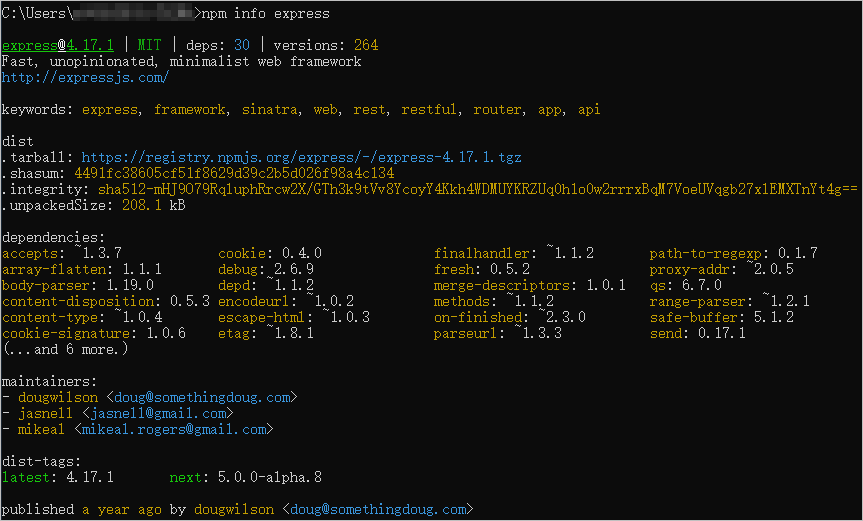
为了提升[下载 JS SDK]时,使用 npm 安装 JS 依赖的速度,建议在命令行工具中执行如下命令,重新设置 npm 仓库地址。
npm config set registry https://mirrors.huaweicloud.com/repository/npm/如果网络不能直接访问 Internet,而是需要通过代理服务器才可以访问,这种情况下,需要设置 Gradle 代理,来访问和下载 Gradle 所需的依赖。否则,请跳过本章节。
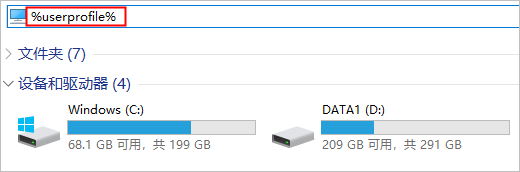
其中代理服务器、端口、用户名、密码和不使用代理的域名,请根据实际代理情况进行修改。其中不使用代理的 “nonProxyHosts”的配置间隔符是 “|”。
systemProp.http.proxyHost=proxy.server.comsystemProp.http.proxyPort=8080systemProp.http.nonProxyHosts=*.company.com|10.*|100.*systemProp.http.proxyUser=userIdsystemProp.http.proxyPassword=passwordsystemProp.https.proxyHost=proxy.server.comsystemProp.https.proxyPort=8080systemProp.https.nonProxyHosts=*.company.com|10.*|100.*systemProp.https.proxyUser=userIdsystemProp.https.proxyPassword=password如果网络不能直接访问 Internet,而需要通过代理服务器才可以访问,这种情况下,需要设置 DevEco Studio 代理,来访问和下载外部资源。否则,请跳过本章节。
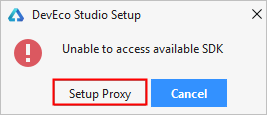
配置项,设置代理服务器信息。
配置项,如果代理服务器需要通过认证鉴权才能访问,则需要设置。否则,请跳过该配置项。
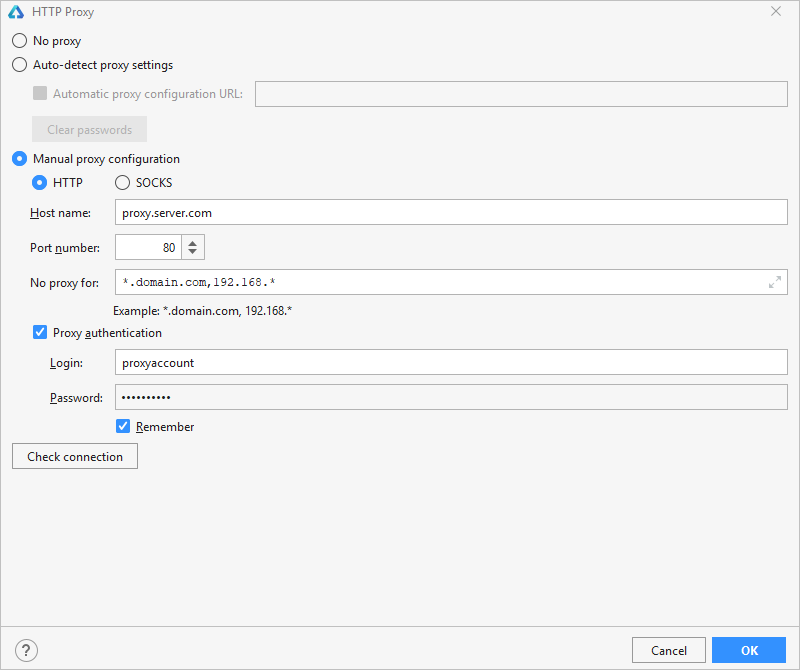
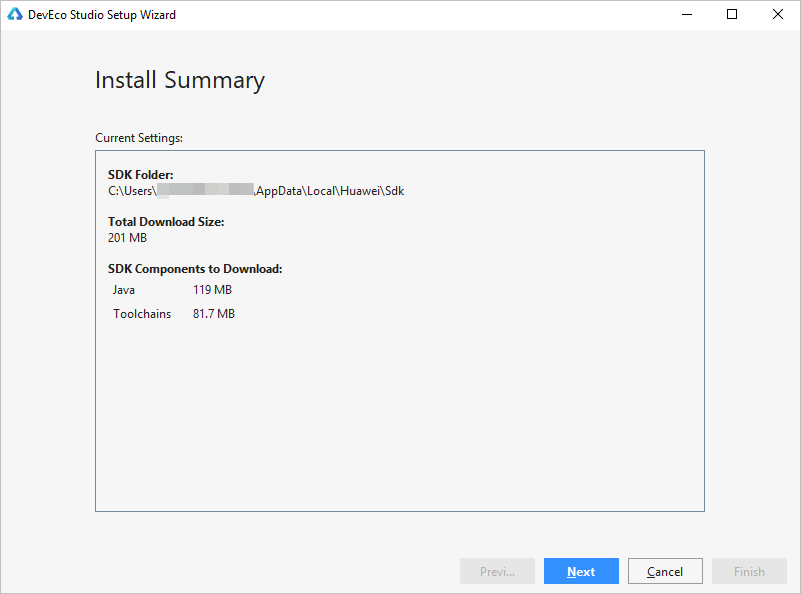
Devco Studio 提供 SDK Manager 统一管理 SDK 及工具链,下载各种编程语言的 SDK 包时,SDK Manager 会自动下载该 SDK 包依赖的工具链。
SDK Manager 提供多种编程语言的 SDK 包,各 SDK 包的说明请参考:
同时还提供 SDK 对应的工具链(SDK Tools):
首次下载 HarmonyOS SDK 时,只会 默认下载 **Java SDK 和 Toolchains**。因此,如果还需要使用 JS 或 C/C++ 语言开发应用时,需手动下载对应的SDK包。
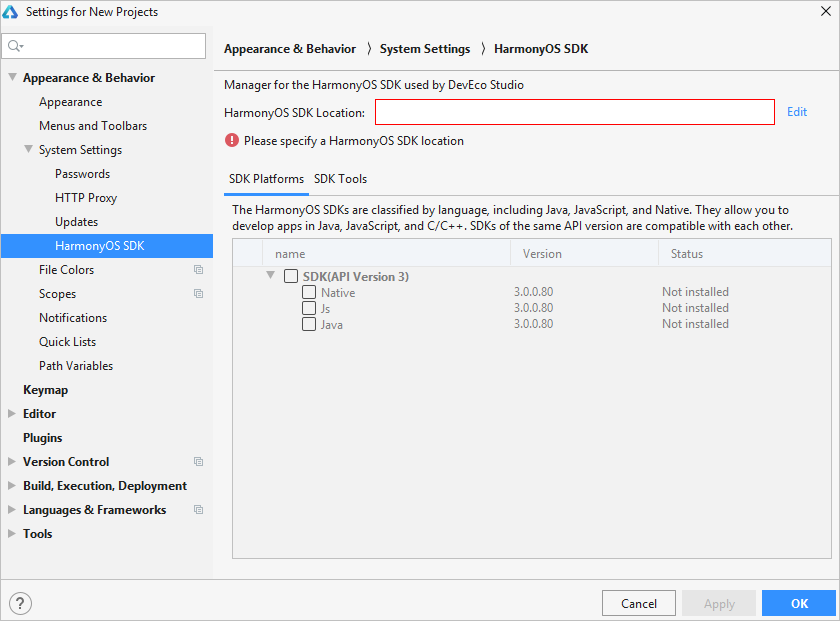
说明
如果本地已有 SDK 包,请选择本地已有 SDK 包的存储路径,DevEco Studio 会增量更新 SDK 及工具链。
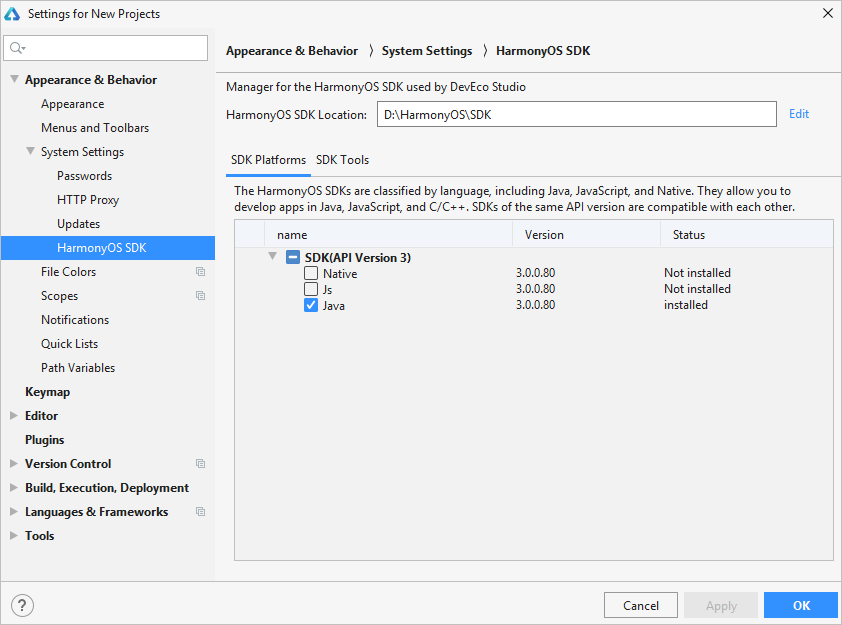
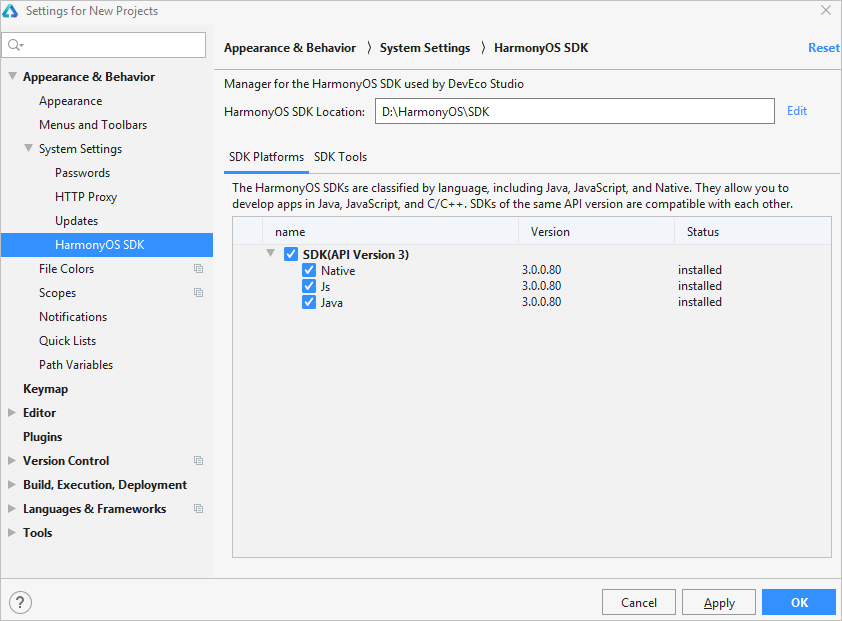
开发环境配置完成后,可以通过运行HelloWorld工程来验证环境设置是否正确。
EnumSetjava.lang.Object |---java.util.AbstractCollectionE |---|---java.util.AbstractSetE |---|---|---java.util.EnumSetEp...
LinkedListjava.lang.Object |---java.util.AbstractCollectionE |---|---java.util.AbstractListE |---|---|---java.util.Abstr...
Optionaljava.lang.Object |---java.util.OptionalTpublic final class OptionalTextends Object一个容器对象,可能包含也可能不...
TreeMapjava.lang.Object |---java.util.AbstractMapK,V |---|---java.util.TreeMapK,Vpublic class TreeMapK,Vextends Abstract...
PacMapjava.lang.Object |---ohos.utils.BasePacMap |---|---ohos.utils.PacMappublic class PacMapextends BasePacMap提供支持S...
Stopwatchjava.lang.Object |---ohos.utils.Stopwatchpublic final class Stopwatchextends Object提供秒表功能来记录从主任务拆...
AccessibilityEventInfojava.lang.Object |---ohos.accessibility.AccessibilityEventInfopublic class AccessibilityEventInfoe...
此函数接受日期时间对象作为参数,并返回给定日期时间对象的当前小时的分钟。语法这是 GetMinute()函数的语法。grunt GetMinute(...
SQRT()函数用于计算给定表达式的平方根。语法以下是 SQRT()函数的语法。grunt SQRT(expression)例假设在 HDFS 目录 /pig_data/ ...
本章介绍了分布式环境中Hadoop多节点集群的设置。由于整个集群无法演示,我们将使用三个系统(一个主节点和两个从节点)解释Hado...